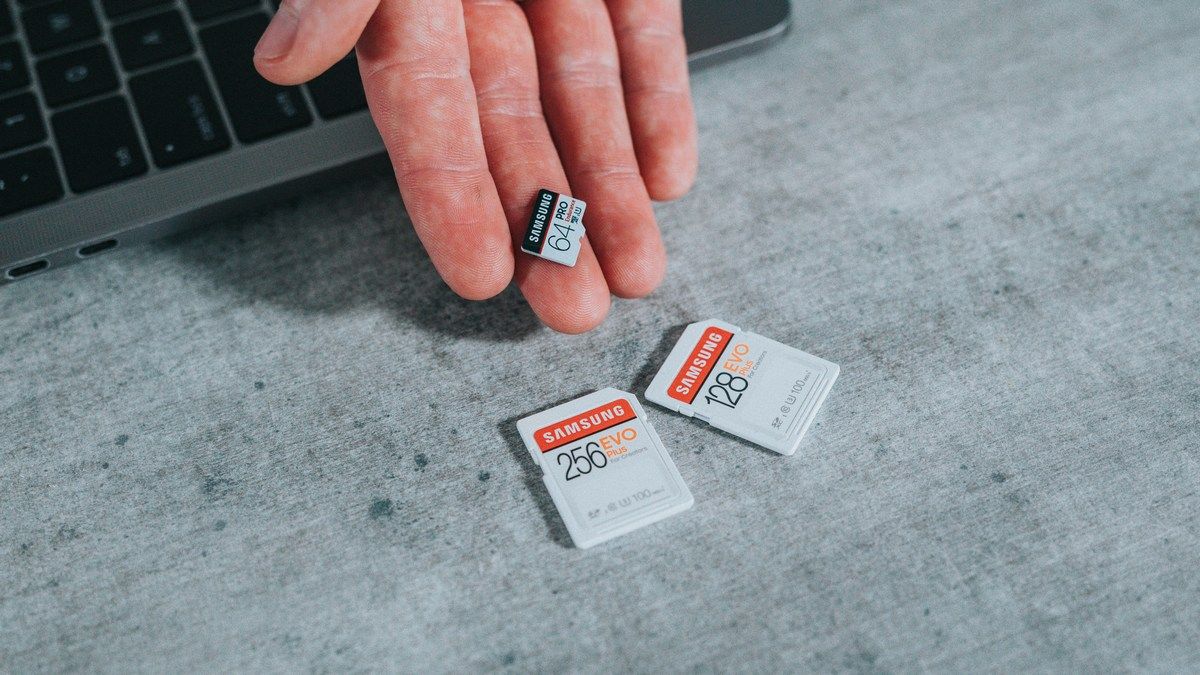Эта статья подходит для всех брендов, выпускающих телефоны на Android: Samsung, Sony, Xiaomi, Nokia, Lenovo, Huawei, Meizu, ZTE, а также не самых актуальных HTC и LG.
Интересно Что делать, если батарея смартфона не заряжается полностью
Неверный формат файловой системы SD-карты
Причина проблемы:
- На SD-карте повредилась файловая таблица, слетела разметка.
- Вы самостоятельно отформатировали карту памяти, в результате чего телефон перестал видеть флешку.
- Файловая система карты неизвестна (использовалась в другой операционной системе).
Как исправить:
Узнайте размер вашей флешки. Если ее емкость более 32 гигабайт, вероятнее всего, она отформатирована в exFAT. Не все версии Android поддерживают эту файловую систему. Заранее сохраните в другом месте все файлы и отформатируйте карту памяти в NTFS или FAT. Для этого подключите ее к компьютеру Windows, нажмите правую кнопку мыши на флешке, выберите "Форматировать" и в разделе "Файловая система" выберите нужную.
Низкоуровневое форматирование
В крайних случаях может потребоваться низкоуровневое форматирование. Оно также сотрет все файлы. Типичные причины, по которым пользователь может обратиться к программам для низкоуровневого форматирования карты памяти, – сообщение системы о том, что диск защищен от записи, невозможность отформатировать USB-накопитель никоим образом и другие подобные проблемы.
Прежде всего, попробуйте сначала обычное форматирование. Если оно не сработало, только тогда рассматривайте этот вариант. В этом случае запись нулей ведется на физические сектора накопителя, в отличие от полного форматирования в Windows, где операция производится в рамках файловой системы. В случае повреждения файловой системы и других сбоев "простое" форматирование может оказаться невозможным или неспособным исправить возникшие проблемы.
Здесь можно использовать одно из самых популярных программ HDD Low Level Format Tool. Она предлагает бесплатную версию с ограничением до 180 гигабайт.
- Внимательно выберите флешку.
- Перейдите на вкладку "LOW-LEVEL FORMAT".
- Щелкните "Format this device" (форматировать устройство).
- Вы увидите предупреждение о том, что все данные с указанного диска будут удалены. Еще раз посмотрите, правильный ли это диск (флешка) и нажмите "Да", если все в порядке.
- Начнется процесс форматирования, который может занять длительное время.
В качестве альтернативы можно также попробовать программу Formatter Silicon Power (Low Level Formatter).
Карта памяти телефона или планшета вышла из строя
В результате механических/термальных повреждений телефон может перестать определять флешку. Вероятно, то же будет и на других устройствах. К несчастью, сделать с испорченной картой ничего уже нельзя. Вам остается приобрести новую, совместимую по объему и спецификациям с вашим устройством.
SD-карта / Фото Unsplash
SD-карта несовместима с гаджетом
Если вы только что купили вашу карту памяти, возможно, она просто не подходит по характеристикам. Дело в том, что старый смартфон может просто не поддерживать новые типы карт, или она имеет слишком большой объем. Внимательно изучите документацию к телефону и купите такую флешку, которая не будет противоречить системным требованиям. Это также можно узнать на сайтах производителя или продавца – обычно в характеристиках указывается, какой предельный объем SD-карт может работать в устройстве.
Интересно Эти девять приложений и функций больше всего разряжают батарею смартфона
Сбои в секторах
Проверьте флешку на так называемые bad-секторы и ошибки чтения. Для этого потребуется постороннее программное обеспечение. К примеру, программа HDDScan, которая имеет пробный период – его будет достаточно для одной проверки.
Для диагностирования проблемы достаточно прогнать карту по двум типам тестов – Read and Write tests. Этот процесс похож на дефрагментацию. Потратив 5 минут времени, вы получите вывод: есть ли сбойные сектора, препятствующие корректной работе, телефон не читает флешку.
Как исправить:
- Если флешка была куплена недавно – меняем ее по гарантии.
- Если гарантии нет или она закончилась, затираем bad-секторы нулями. Сделать это можно через DMDE. Эта процедура позволит сместить нерабочие сектора, в результате чего флешка будет корректно определяться на устройствах.
Программные неполадки
Одна из самых распространенных проблем – ошибки на носителе. Их можно исправить, сделав следующее:
- Подключите microSD к компьютеру.
- В Проводнике кликните правой кнопкой мышки на иконку флешки.
- Выберите "Свойства" – "Сервис".
- В разделе "Проверка диска" нажмите "Проверить"
- Далее поставьте галочку возле пункта "Проверить и исправить".
- Нажмите кнопку ОК.
Проблема с контактами
Проблема может находиться в самом месте соединения. Извлеките карту из телефона, вставьте ее назад таким образом, чтобы контакты корректно соединялись с гнездом. Также проверьте место контакта на карте.
- В больших USB-флешках штекер, который соединяется с компьютером, можно заменить даже самостоятельно, если у вас есть соответствующие навыки, или сдать в ремонт.
- У маленьких SD-карт, которые вставляются в телефон или картридер, так сделать не получится. Придется покупать новую.
Если же место соединения из-за многократного подключения-отключения стерлось в самом смартфоне, здесь рекомендуем обратиться в сервис, чтобы не повредить внутренние детали смартфона. Кроме того, вероятно это означает, что ваш телефон уже устарел и его время сменить.
Проблема в приложениях
Карту памяти может не видеть какое-либо конкретное приложение, а не весь смартфон. В таком случае в ее настройках как источник сохранения указана внутренняя память смартфона/планшета. Зайдите в настройку приложения, с которым возникают проблемы (например, Галерея или Камера), и укажите карту памяти в качестве приемника, куда должны сохраняться файлы.
Другое
Не стоит также забывать об обычных временных сбоях и багах, с которыми может помочь банальная перезагрузка смартфона. Также нелишней может быть очистка кэша – временный документ мог привести к неполадкам системы.